Ubuntu 18.04 搜狗输入法如何设置双拼输入
1、我们找到已经安装好的搜狗输入法的状态栏
鼠标右键,点击设置的按钮
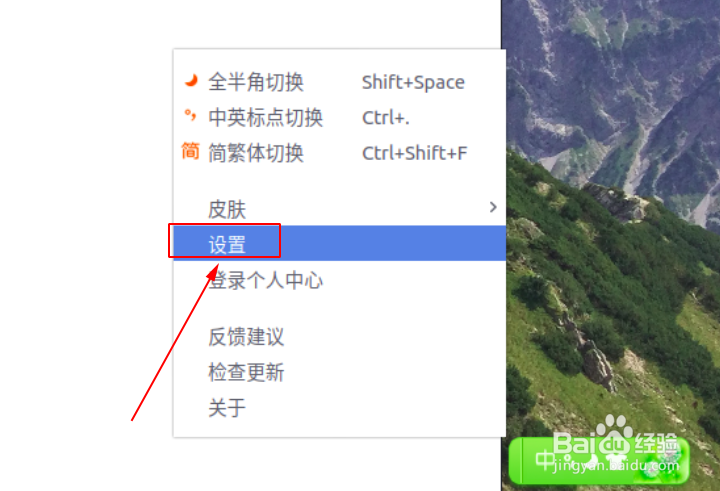
2、再特殊习惯那里
我们选择双拼输入,默认是搜狗双拼
我们可以点击双拼方案设置
改为你自己喜欢的双拼方案
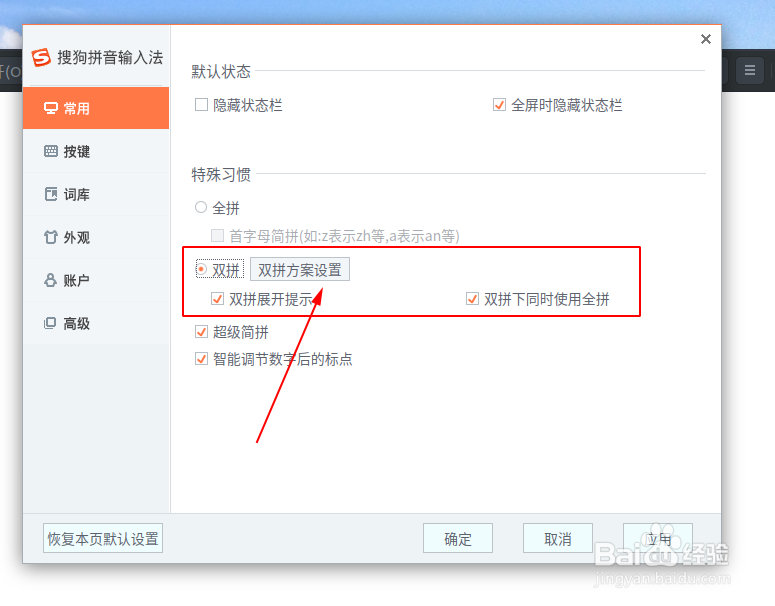
3、这里我已经改为了微软双拼
因为win10自带的输入法就支持微软双拼,所以我建议大家还是学习微软双拼的输入
毕竟更换系统的时候可以无压力的适应输入法
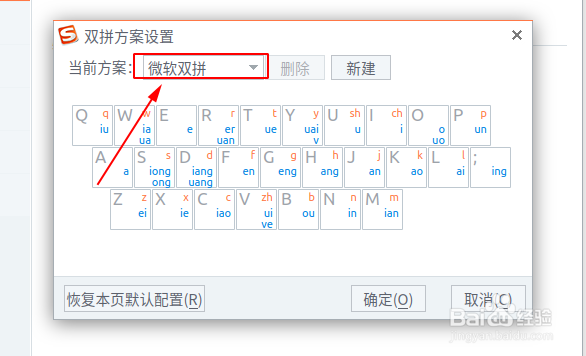
4、搜狗输入法默认自带了7款的双拼输入方案
都是目前比较流行的方案方案
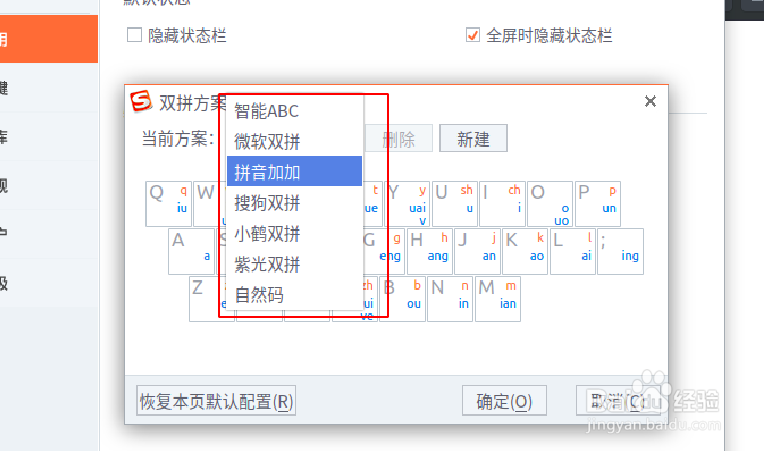
5、若上面没有你需要的双拼输入方案
没关系,你可以自定义双拼方案
设置你自己习惯的双拼方案
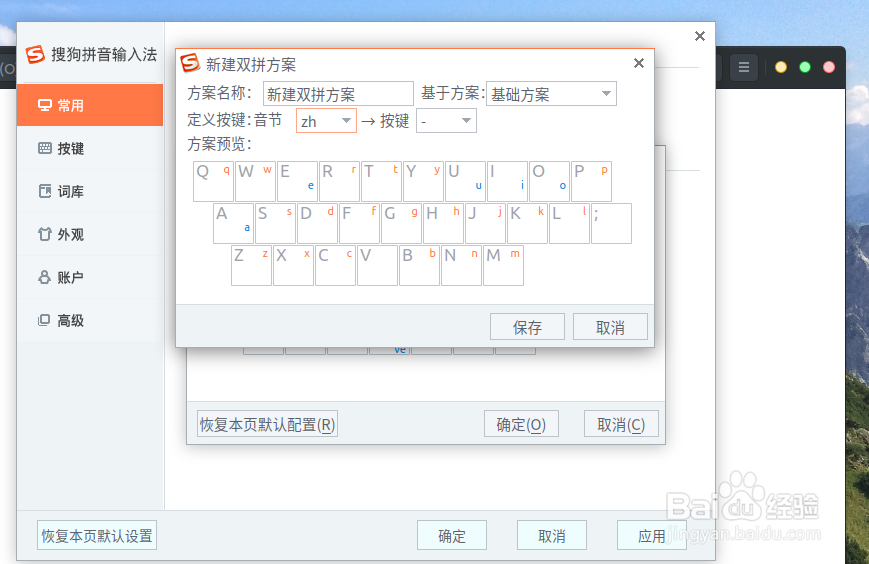
6、设置完成后
假设我们要输入(双拼)两个字
只需输入udpn四个字母就可以了
注意:我这里使用的是微软双拼
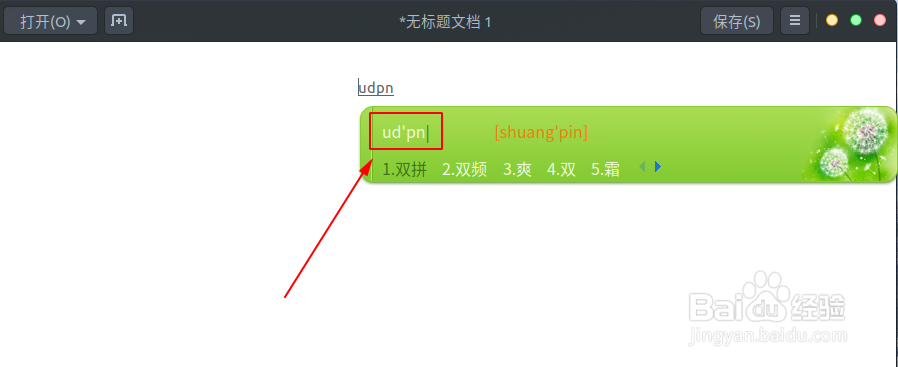
声明:本网站引用、摘录或转载内容仅供网站访问者交流或参考,不代表本站立场,如存在版权或非法内容,请联系站长删除,联系邮箱:site.kefu@qq.com。
阅读量:36
阅读量:63
阅读量:68
阅读量:96
阅读量:135